เมื่อซื้อสินค้าออนไลน์ คุณจะต้องมีรูปแบบการชำระเงินบางรูปแบบเสมอ แม้ว่าเว็บไซต์หลายแห่งจะอนุญาตให้มีตัวเลือกอื่นๆ เช่น PayPal หรือสกุลเงินดิจิทัล การทำธุรกรรมผ่านบัตรเป็นวิธีการชำระเงินที่แทบจะเป็นสากล
หากคุณมีบัตรชำระเงินหลายใบ อาจเป็นเรื่องยากที่จะจดจำรายละเอียดทั้งหมดโดยไม่ทำให้บัตรสับสน เพื่อช่วยในเรื่องนี้ เบราว์เซอร์ Edge สำหรับ Android ช่วยให้คุณสามารถบันทึกรายละเอียดบัตรของคุณลงในคุณลักษณะป้อนอัตโนมัติ ด้วยการป้อนอัตโนมัติ คุณจะต้องค้นหารายละเอียดบัตรของคุณเพียงครั้งเดียว จากนั้นคุณสามารถป้อนรายละเอียดที่บันทึกไว้โดยอัตโนมัติได้
วิธีเพิ่มการ์ดเพื่อป้อนอัตโนมัติ
หากต้องการเพิ่มบัตรชำระเงินลงในคุณสมบัติป้อนอัตโนมัติ คุณต้องเปิดการตั้งค่าในแอพ ขั้นตอนแรกคือการแตะที่ไอคอนสามจุดที่ตรงกลางแถบด้านล่าง

หากต้องการเปิดการตั้งค่า คุณต้องแตะไอคอน "การตั้งค่า" ที่มุมบนขวาของบานหน้าต่างป๊อปอัป

ถัดไป คุณต้องแตะ "ป้อนอัตโนมัติและการชำระเงิน" ซึ่งจะเป็นตัวเลือกที่สามจากด้านบนของการตั้งค่า
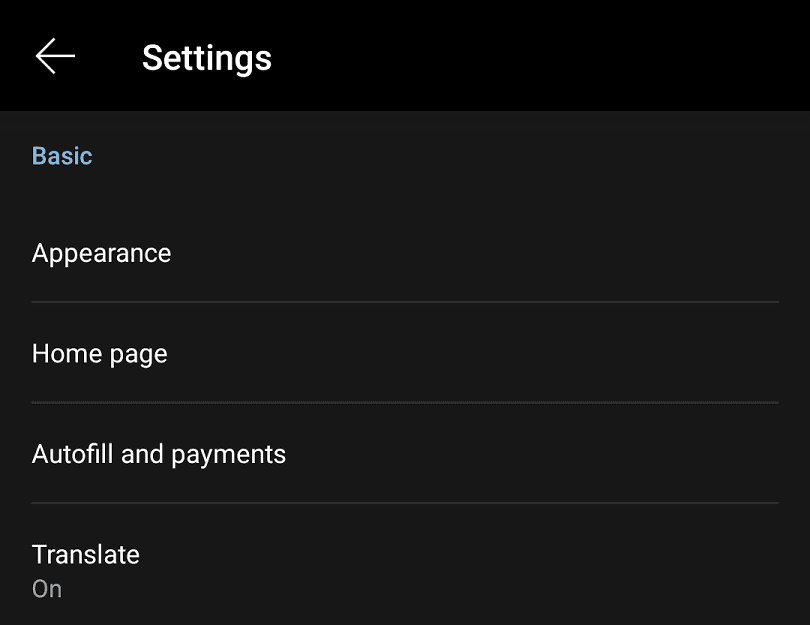
ในหน้าป้อนอัตโนมัติและการชำระเงิน ให้แตะ "บัตร" เพื่อไปที่รายการบัตรที่คุณบันทึกไว้
เคล็ดลับ: ตรวจสอบให้แน่ใจว่าได้เปิดใช้งาน "แบบฟอร์มป้อนอัตโนมัติ" ในหน้านี้เพื่อให้ป้อนอัตโนมัติสามารถทำงานได้

ที่นี่คุณจะเห็นรายการการ์ดที่คุณบันทึกไว้ หากต้องการเพิ่มบัตรใหม่ ให้แตะไอคอนเครื่องหมายบวกสีน้ำเงินที่ระบุว่า "เพิ่มการ์ด"
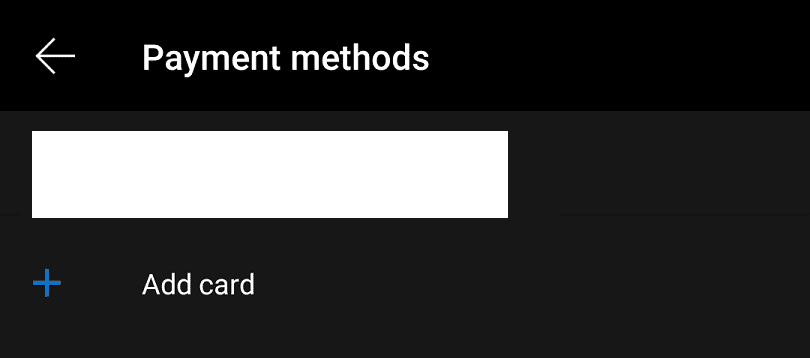
ตอนนี้ คุณต้องป้อนรายละเอียดบัตรชำระเงินของคุณ รวมทั้งชื่อบนบัตร หมายเลขบัตร วันหมดอายุ
เคล็ดลับ: ด้วยเหตุผลด้านความปลอดภัย รหัส CVV ที่ด้านหลังบัตรของคุณที่ใช้สำหรับธุรกรรมออนไลน์จะไม่ถูกบันทึก คุณจะต้องจำไว้ว่า CVV ตัวไหนใช้กับการ์ดใบไหน ซึ่งจะป้องกันไม่ให้ใครก็ตามที่เข้าถึงเบราว์เซอร์ของคุณมีรายละเอียดทั้งหมดที่จำเป็นในการซื้อ
นอกจากนี้ คุณสามารถเลือกกำหนดค่าบัตรชำระเงินเพื่อให้มีการบันทึกที่อยู่ในการตั้งค่าป้อนอัตโนมัติเพื่อแสดงเป็นที่อยู่สำหรับการเรียกเก็บเงิน
เมื่อคุณตรวจสอบแล้วว่ารายละเอียดบัตรของคุณถูกต้องแล้ว ให้แตะ "บันทึก"
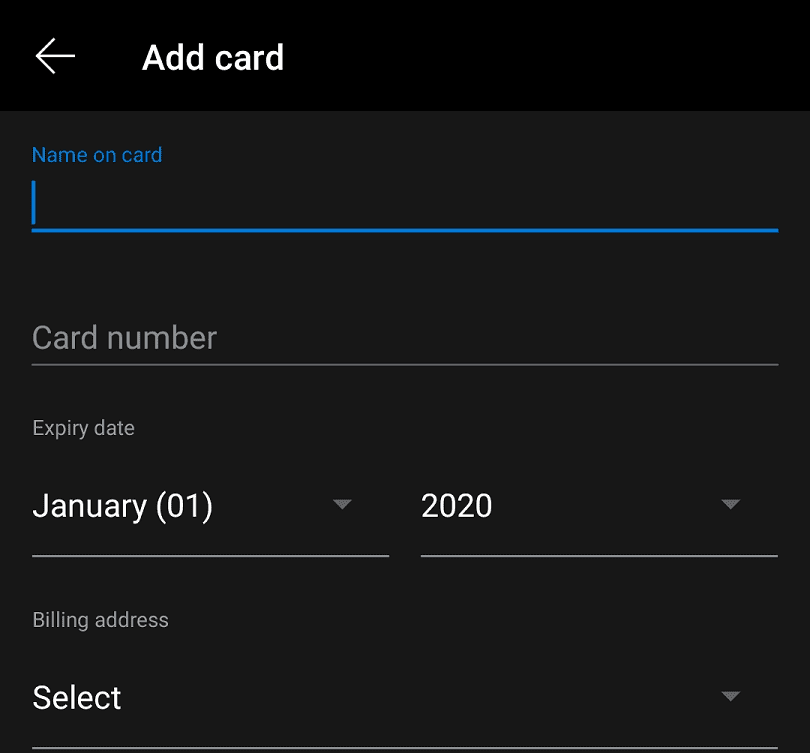
เคล็ดลับ: คุณสามารถนำการ์ดที่บันทึกไว้ออกได้โดยแตะที่การ์ดในรายการของการ์ดที่บันทึกไว้ จากนั้นแตะไอคอนถังขยะที่มุมบนขวา